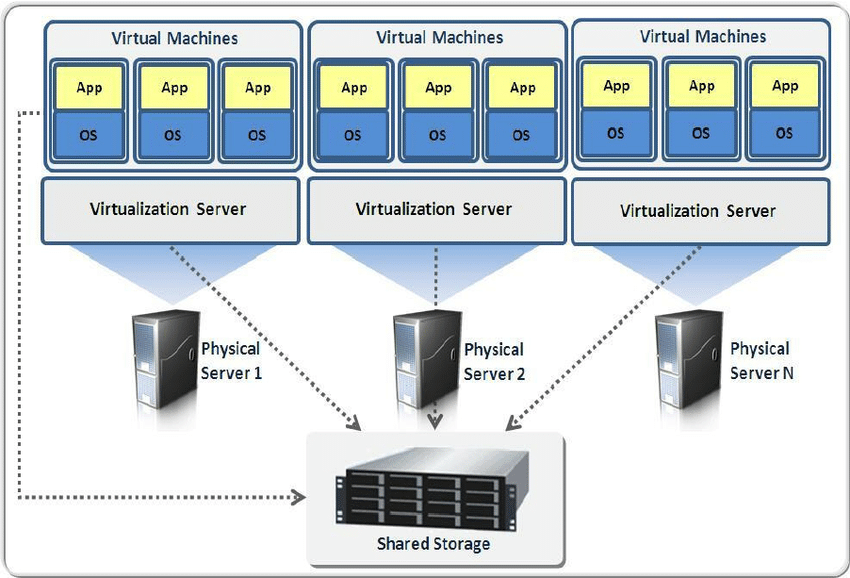Langkah 1: Buka Program dan fitur di Panel Kontrol Windows Anda
- Windows 10: Klik pada kotak pencarian di Bilah tugas Windows dan ketik panel kendali . Pilih Panel kendali untuk membukanya. Sekarang pilih Program lalu Program dan fitur
- Windows 8 / 8.1: klik kanan Mulailah di kiri bawah layar Anda dan pilih Panel kendali . Sekarang pilih Program dan fitur
- Windows 7: Klik Mulailah di kiri bawah layar Anda dan pilih Panel kendali . Sekarang pilih Program lalu Program dan fitur
Langkah 2: Klik kanan pada produk Office yang ingin Anda hapus instalannya, lalu pilih Copot pemasangan
LANGKAH 3: Ikuti instruksi untuk menyelesaikan proses penghapusan instalasi.
Menggunakan alat perbaikan mudah akan menghapus semua aplikasi Microsoft Office yang ada di komputer Anda. Namun, ini tidak akan berfungsi untuk aplikasi yang berdiri sendiri. Untuk ini, Anda harus mencopot pemasangan melalui Panel Kontrol Windows.
Untuk hapus instalan Office menggunakan Alat Perbaikan Mudah Microsoft, cukup ikuti langkah-langkah berikut:
Langkah 1: Unduh Alat dari situs web Microsoft atau menggunakan ini Link download langsung disini . Ini akan mengunduh file SetupProd_OffScrub.exe untuk alat tersebut
Langkah 2: Setelah unduhan selesai, bukalah
- Di Internet Explorer (IE), Anda akan melihat unduhan di bagian bawah jendela browser Anda. Bergantung pada versi IE Anda, cukup klik Lari atau Buka untuk meluncurkannya. Jika tidak berjalan secara otomatis, klik Menyimpan dan buka dari lokasi Anda menyimpan file
Catatan : jika Anda mengalami masalah dalam menjalankan alat melalui Internet Explorer, coba gunakan browser web lain, seperti Chrome atau Firefox
LANGKAH 3: Saat wizard Uninstall Microsoft Office diluncurkan, klik Ya Lanjut dan ikuti instruksinya.
LANGKAH 4: Setelah Alat selesai menghapus instalan Office , ikuti perintah untuk mengulang kembali komputer Anda. Ini memungkinkan perubahan diterapkan dan menyelesaikan proses pencopotan pemasangan
Jika Anda mencari perusahaan perangkat lunak yang dapat Anda percayai karena integritas dan praktik bisnisnya yang jujur, tidak perlu mencari lagi selain . Kami adalah Mitra Tersertifikasi Microsoft dan Bisnis Terakreditasi BBB yang peduli untuk menghadirkan pengalaman yang andal dan memuaskan kepada pelanggan kami pada produk perangkat lunak yang mereka butuhkan. Kami akan bersama Anda sebelum, selama, dan setelah semua penjualan.
Itulah Jaminan Perangkat Lunak 360 Derajat kami. Jadi tunggu apalagi? Hubungi kami Hari Ini di +1 877 315 1713 atau email sales@softwarekeep.com. Selain itu, Anda dapat menghubungi kami melalui Obrolan Langsung.